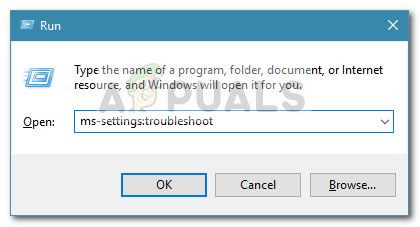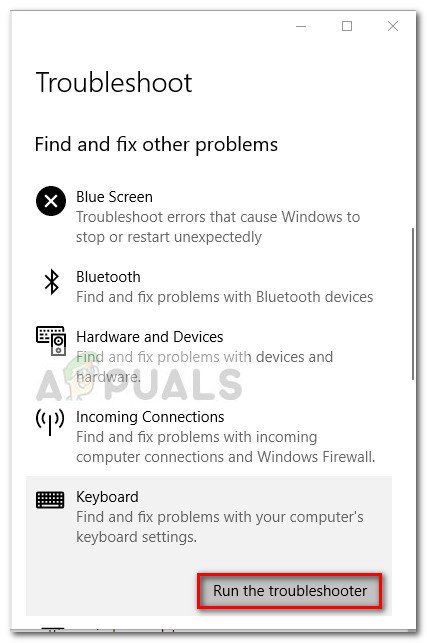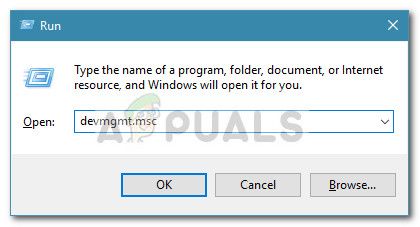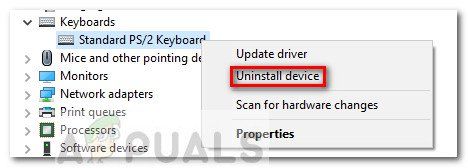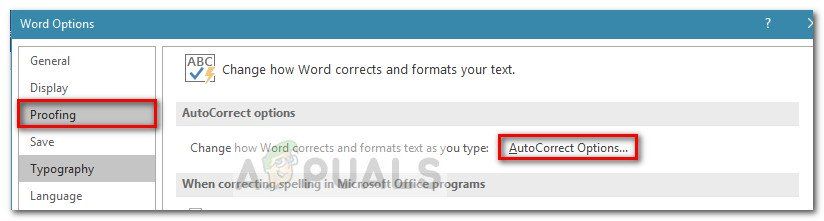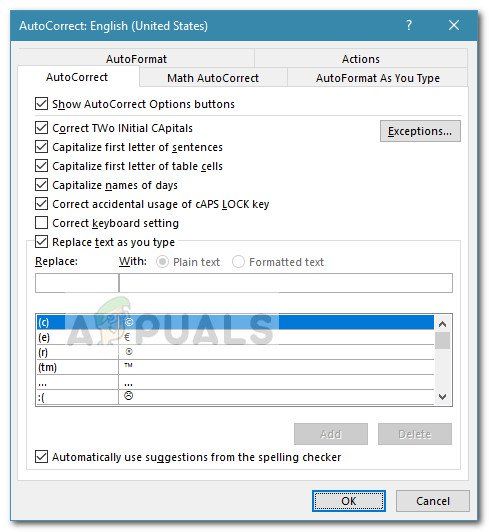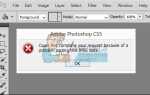Некоторые пользователи Windows 10 сообщают о странной проблеме, когда их клавиатура печатает неправильные символы. Эта проблема, безусловно, является специфической, поскольку многие пользователи сообщают об этом на совершенно новых компьютерах и клавиатурах.
Затронутые пользователи сообщают, что при наборе символа будет выведен другой Например, один пользователь сообщает, что нажатие клавиши Q выводит Q0 или M, в то время как нажатие M выводит @.
Изучив проблему, нам удалось заметить, что наиболее распространенным виновником является сбой Стандартная клавиатура PS / 2. Тем не менее, есть случаи, когда затронутые пользователи обнаруживают, что причиной этого поведения является язык вывода по умолчанию или автозамена.
Если вы в настоящее время боретесь с той же проблемой, эта статья предоставит вам некоторые шаги по устранению неполадок. Ниже представлен набор методов, которые другие пользователи в аналогичной ситуации использовали для решения этой проблемы. Пожалуйста, следуйте каждому потенциальному исправлению, пока не найдете метод, который позаботится о Клавиатура печатает неправильные символы в Windows 10 ошибка. Давай начнем!
Предпосылки
Прежде чем мы начнем с реальных руководств по устранению неполадок, давайте разберемся с некоторыми очевидными вещами.
Для начала, если клавиатура выводит только один символ, независимо от того, какую клавишу вы нажимаете, убедитесь, что эта конкретная клавиша застряла. Если это так, снимите его и посмотрите, решена ли проблема.
Еще одна потенциальная проблема, вызывающая FN + Numlock комбо на ноутбуках. Некоторая клавиатура ноутбука будет работать беспорядочно при включении NumLock. Отключите NumLock, нажав Fn + клавиша Numlock на вашем ноутбуке и посмотрите, сохраняется ли проблема. Вы также можете попробовать нажать Ctrl + Shift чтобы узнать, не случайно ли вы переключили зашифрованную клавиатуру.
Затем посмотрите, работает ли ваш порт USB (если применимо), подключив клавиатуру к другому порту USB, и проверьте, повторяется ли проблема.
И, наконец, подключите запасную клавиатуру и подключите ее к компьютеру, на котором клавиатура набирает неправильные символы. Если вы не видите такого же поведения с этой клавиатурой, есть большая вероятность, что сама клавиатура сломалась и проблема не вызвана конфликтом или внутренним драйвером.
Способ 1: изменение языка
Разные языки имеют разные клавиши ввода. Причина, по которой ваша клавиатура выводит неправильные символы, может заключаться в том, что в качестве первого варианта выбран неверный язык ввода.
Некоторым пользователям удалось решить проблему, изменив язык ввода по умолчанию на предпочитаемый язык. Вот краткое руководство о том, как это сделать и решить клавиатура набирает неправильные символы:
- Нажмите Windows ключ + R открыть окно Run. Далее введите «мс-настройка: regionlanguageИ ударил Войти открыть Область, край язык вкладка настройки приложение.
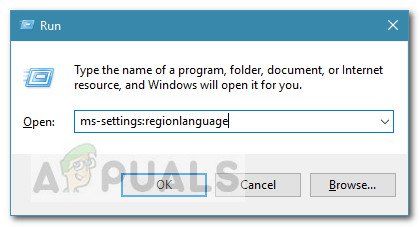
- в Область, край язык вкладка, прокрутите вниз до Предпочитаемые языки (под Языки) и используйте значки со стрелками, чтобы повысить предпочтительный язык ввода на первое место.

- Как только ваш предпочтительный язык окажется на первом месте, перезагрузите компьютер, чтобы изменения вступили в силу, и посмотрите, клавиатура печатает неправильные символы была решена при следующем запуске.
Если вы все еще боретесь с той же проблемой, перейдите к следующему способу ниже.
Способ 2: запуск устранения неполадок клавиатуры
Первое, что вы можете попробовать, если вы боретесь с этой проблемой, — это использовать встроенную в Windows 10 систему устранения неполадок клавиатуры. Эта утилита Microsoft, по сути, объединяет список стратегий восстановления для наиболее распространенных проблем, связанных с клавиатурой в Windows 10.
После запуска средства устранения неполадок с клавиатурой Windows 10 утилита проанализирует поведение вашей машины и применит соответствующую стратегию восстановления, если ей удастся найти подходящую. Вот краткое руководство по запуску средства устранения неполадок клавиатуры Windows 10, чтобы исправить клавиатура печатает неправильные символы вопрос:
- Нажмите Windows ключ + R открыть новую команду Run. Далее введите или вставьте «мс-настройка: ПреодолетьИ ударил Войти открыть встроенный аварийный монтер.

- Внутри Устранение проблем вкладка, прокрутите вниз до Найти и исправить другие проблемы и нажмите на клавиатура развернуть выпадающее меню. Затем нажмите на Запустите средство устранения неполадок запустить утилиту клавиатуры.

- Подождите, пока анализ не будет завершен. Если специалисту по устранению неполадок удается найти какие-либо проблемы, нажмите Применить это исправление и дождитесь завершения процесса.
- Перезагрузите компьютер и посмотрите, была ли проблема решена при следующем запуске. Если вы все еще боретесь с той же проблемой, перейдите к следующему методу ниже.
Способ 3: переустановка драйвера клавиатуры
Еще одно популярное исправление для клавиатура, набравшая неправильные символы заставить Windows 10 переустановить драйвер клавиатуры, удалив его из Диспетчер устройств. Некоторые пользователи сообщают, что проблема была автоматически устранена после удаления стандартного драйвера клавиатуры PS / 2.
Вот краткое руководство по переустановке Стандартная клавиатура PS / 2 водитель, чтобы решить клавиатура печатает неправильные символы вопрос:
- Нажмите Windows ключ + R открыть окно Run. Затем введите «devmgmt.mscИ ударил Войти открыть Диспетчер устройств.

- внутри Диспетчер устройств, прокрутите список устройств вниз и раскройте раскрывающееся меню Клавиатуры.
- Затем щелкните правой кнопкой мыши на Стандартная клавиатура PS / 2 и выбрать Удалить устройство.

- Нажмите на Удалить Нажмите кнопку еще раз, чтобы подтвердить.
Замечания: После того, как вы нажмете Удалить кнопка, очень вероятно, что ваша клавиатура перестает отвечать на запросы. - Используйте мышь, чтобы вызвать перезагрузку машины. При следующем запуске Windows автоматически переустановит отсутствующие Стандартная клавиатура PS / 2. Если проблема была связана с поврежденным файлом в Стандартная клавиатура PS / 2 водитель, ваша клавиатура больше не должна выводить неправильные символы.
Если проблема все еще не решена, перейдите к следующему способу ниже.
Способ 4. Отключение или изменение параметров автозамены
Если проблема возникает только в Microsoft Word, вполне вероятно, что это вызвано автозаменой. Некоторые пользователи сообщили, что удалось исправить клавиатура печатает неправильные символы проблема после обнаружения автозамены была изменение введенных символов в Word.
Вот краткое руководство о том, как проверить, вызывает ли это поведение параметр автозамены, и исправить его при необходимости:
- Откройте Microsoft Word.
- Используйте ленту сверху, чтобы нажать на Файл> Параметры.
- в Варианты слов меню, разверните Вкладка «Проверка» и нажмите Параметры автозамены кнопка.

- Начните искать любые записи, которые могут преобразовать ваши введенные в другие символы.

- Как только вы сделаете необходимые изменения, нажмите Хорошо чтобы сохранить изменения и перезапустите Word, чтобы увидеть, была ли устранена проблема.